Sẽ thế nào nếu Gemini biến Google Drive thành Sherlock Holmes trong các tập tin của bạn? Với khả năng tìm kiếm trực quan và tóm tắt nhanh, AI của Google hứa hẹn sẽ giúp bạn tiết kiệm nhiều giờ... miễn là bạn tin tưởng vào nó.
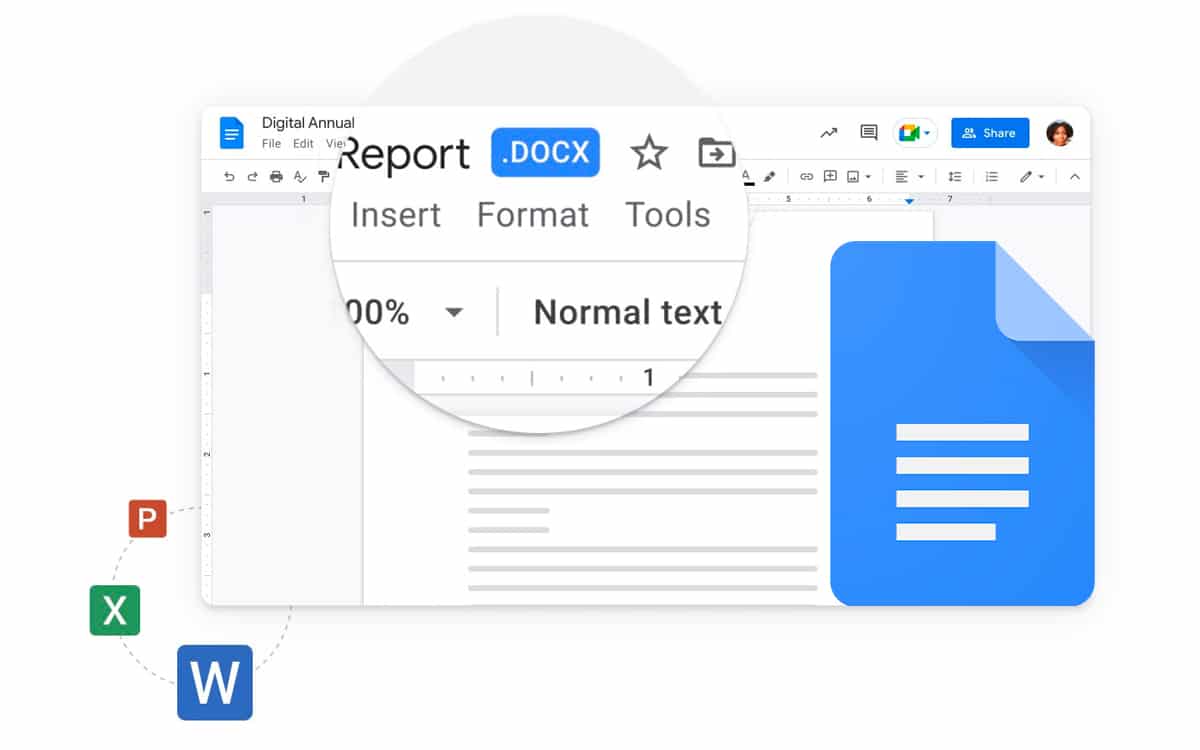
Google không hề cắt giảm AI: sau Gmail và Docs, Gemini sẽ có mặt trên Drive. Tính năng này hiện dành cho người đăng ký Google One AI Premium và tài khoản doanh nghiệp Workspace, cho phép bạn khám phá và tóm tắt tài liệu mà không cần mở một tab nào. Tiết kiệm thời gian... và đặt cược vào tương lai của năng suất.
Giữa tìm kiếm ngôn ngữ tự nhiên và tóm tắt nhanh, công cụ này tập trung vào tính đơn giản. Nhưng thực tế nó hoạt động như thế nào? Tổng quan nhanh không có thuật ngữ kỹ thuật.
Khi tạo tệp, AI sẽ làm theo lệnh thoại của bạn."Tạo tài liệu có tên 'Ngân sách 2024'"có tác dụng, nhưng thành thật mà nói, bạn cũng có thể sử dụng nút "Mới". Điều thú vị nằm ở chỗ khác: Gemini nổi trội về khả năng tìm kiếm trực quan bằng ngôn ngữ tự nhiên. Thay vì sử dụng các bộ lọc phức tạp, hãy nhập "Cho tôi xem các slide về dự án Sao Hỏa" hoặc "Tìm hợp đồng đã ký vào tháng 4". AI quét tiêu đề, nội dung và siêu dữ liệu để tìm những gì bạn đang tìm kiếm. Với bảng tính và PDF, hệ thống có vẻ khá hiệu quả… nhưng vẫn đáng để kiểm tra nhanh dữ liệu nhạy cảm.

Một mẹo khác: sử dụng ký hiệu @ để nhắm mục tiêu đến một tệp cụ thể. Ví dụ: “Những điểm chính của @meeting_minutes” sẽ hiển thị những điểm nổi bật mà không cần phải mở tài liệu. Một tình huống hữu ích khác: tìm kiếm chủ đề trên nhiều tệp. "Thu thập tất cả thông tin về khách hàng X"có thể tiết kiệm hàng giờ thu thập thông tin thủ công. Xin lưu ý: số lượng tệp càng nhiều thì nguy cơ xảy ra lỗi hoặc thiếu sót càng cao. Gemini hiện chưa hỗ trợ truy vấn theo thời gian ("tệp đã sửa đổi ngày hôm qua") hoặc số lượng chính xác, vì vậy, tốt hơn hết bạn nên sử dụng tìm kiếm cổ điển cho mục đích đó.
Một nhược điểm nhỏ: phần tóm tắt sẽ biến mất ngay khi bạn đóng bảng điều khiển Gemini. Để lưu chúng, hãy sử dụng nút Sao chép bên dưới mỗi câu trả lời, sau đó dán chúng vào Doc. Các cuộc hội thoại không được đồng bộ với ứng dụng Gemini thông thường, vì vậy hãy cân nhắc xuất chúng.
Điều tuyệt vời nhất là Gemini (cuối cùng) cũng hiểu được thông tin chi tiết về dữ liệu của bạn. Cho dù tệp của bạn là về kỳ nghỉ ở Iceland hay chiến lược tiếp thị, AI sẽ phát hiện ra các xu hướng và từ khóa. Bạn thậm chí có thể yêu cầu thông tin chi tiết thông qua các câu hỏi bổ sung (“Phần trăm nào được đề cập trong phần ngân sách?”).
Về quyền riêng tư, Google chỉ định rằng bạn kiểm soát dữ liệu mà Gemini có thể truy cập thông qua cài đặt tài khoản của mình. Nhưng thành thật mà nói, nếu bạn sử dụng Drive, Google đã có sẵn các tệp của bạn. Song Tử chỉ sử dụng chúng khi có sự cho phép của bạn.
Song Tử trong Drive có vẻ như là một công cụ khá mạnh mẽ… nhưng không phải là phép thuật. Theo Google, công cụ này rất hiệu quả trong việc tìm kiếm và tóm tắt theo mục tiêu, giúp bạn tiết kiệm nhiều giờ duyệt web. Đối với phần còn lại, giao diện cũ vẫn đóng vai trò thiết yếu vào lúc này. Một sản phẩm không thể bỏ qua đối với những người dị ứng với cách sắp xếp thủ công, nhưng vẫn muốn chú ý đến kết quả.
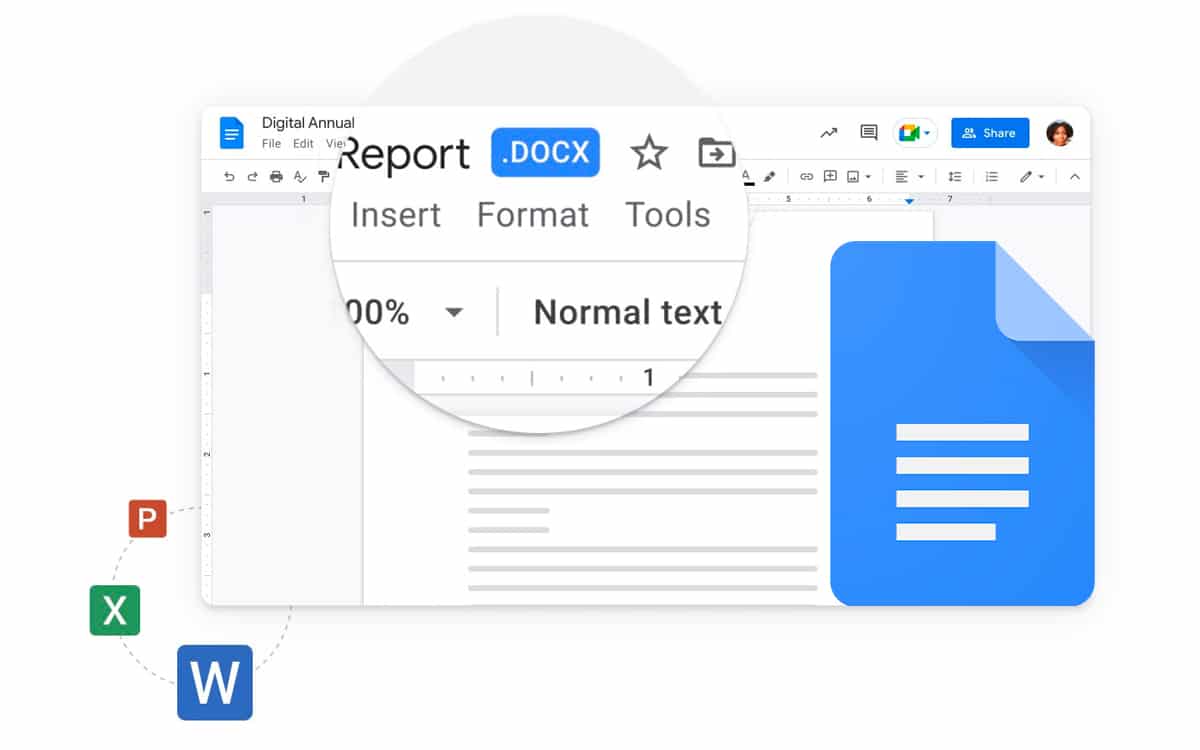
Google không hề cắt giảm AI: sau Gmail và Docs, Gemini sẽ có mặt trên Drive. Tính năng này hiện dành cho người đăng ký Google One AI Premium và tài khoản doanh nghiệp Workspace, cho phép bạn khám phá và tóm tắt tài liệu mà không cần mở một tab nào. Tiết kiệm thời gian... và đặt cược vào tương lai của năng suất.
Giữa tìm kiếm ngôn ngữ tự nhiên và tóm tắt nhanh, công cụ này tập trung vào tính đơn giản. Nhưng thực tế nó hoạt động như thế nào? Tổng quan nhanh không có thuật ngữ kỹ thuật.
Gemini trong Drive: hướng dẫn
Để kích hoạt Gemini, hãy truy cập phiên bản web của Google Drive. Nhấp vào ngôi sao ở góc trên bên phải sẽ hiển thị bảng điều khiển bên chuyên dụng. Tại đây, AI đưa ra các gợi ý truy vấn và cho phép bạn tạo tệp hoặc thư mục thông qua lệnh thoại (“Tạo thư mục ‘Dự án 2024’”). Hữu ích nếu bạn đã trò chuyện với bot, nhưng không thực sự nhanh hơn nhấp chuột phải thông thường.Khi tạo tệp, AI sẽ làm theo lệnh thoại của bạn."Tạo tài liệu có tên 'Ngân sách 2024'"có tác dụng, nhưng thành thật mà nói, bạn cũng có thể sử dụng nút "Mới". Điều thú vị nằm ở chỗ khác: Gemini nổi trội về khả năng tìm kiếm trực quan bằng ngôn ngữ tự nhiên. Thay vì sử dụng các bộ lọc phức tạp, hãy nhập "Cho tôi xem các slide về dự án Sao Hỏa" hoặc "Tìm hợp đồng đã ký vào tháng 4". AI quét tiêu đề, nội dung và siêu dữ liệu để tìm những gì bạn đang tìm kiếm. Với bảng tính và PDF, hệ thống có vẻ khá hiệu quả… nhưng vẫn đáng để kiểm tra nhanh dữ liệu nhạy cảm.

Một mẹo khác: sử dụng ký hiệu @ để nhắm mục tiêu đến một tệp cụ thể. Ví dụ: “Những điểm chính của @meeting_minutes” sẽ hiển thị những điểm nổi bật mà không cần phải mở tài liệu. Một tình huống hữu ích khác: tìm kiếm chủ đề trên nhiều tệp. "Thu thập tất cả thông tin về khách hàng X"có thể tiết kiệm hàng giờ thu thập thông tin thủ công. Xin lưu ý: số lượng tệp càng nhiều thì nguy cơ xảy ra lỗi hoặc thiếu sót càng cao. Gemini hiện chưa hỗ trợ truy vấn theo thời gian ("tệp đã sửa đổi ngày hôm qua") hoặc số lượng chính xác, vì vậy, tốt hơn hết bạn nên sử dụng tìm kiếm cổ điển cho mục đích đó.
Tóm tắt nhanh: Vũ khí tối thượng chống lại tình trạng quá tải về mặt tinh thần
Tính năng chính thực sự là tóm tắt tự động. Nhấp chuột phải vào bất kỳ tệp hoặc thư mục nào, sau đó nhập “Tóm tắt tệp này” và Gemini sẽ tóm tắt nội dung. Thích hợp cho các thư mục chứa tất cả nội dung hoặc tệp PDF 50 trang. Đối với các tệp lớn, AI sẽ điều chỉnh độ dài tóm tắt theo lượng dữ liệu.Một nhược điểm nhỏ: phần tóm tắt sẽ biến mất ngay khi bạn đóng bảng điều khiển Gemini. Để lưu chúng, hãy sử dụng nút Sao chép bên dưới mỗi câu trả lời, sau đó dán chúng vào Doc. Các cuộc hội thoại không được đồng bộ với ứng dụng Gemini thông thường, vì vậy hãy cân nhắc xuất chúng.
Điều tuyệt vời nhất là Gemini (cuối cùng) cũng hiểu được thông tin chi tiết về dữ liệu của bạn. Cho dù tệp của bạn là về kỳ nghỉ ở Iceland hay chiến lược tiếp thị, AI sẽ phát hiện ra các xu hướng và từ khóa. Bạn thậm chí có thể yêu cầu thông tin chi tiết thông qua các câu hỏi bổ sung (“Phần trăm nào được đề cập trong phần ngân sách?”).
Về quyền riêng tư, Google chỉ định rằng bạn kiểm soát dữ liệu mà Gemini có thể truy cập thông qua cài đặt tài khoản của mình. Nhưng thành thật mà nói, nếu bạn sử dụng Drive, Google đã có sẵn các tệp của bạn. Song Tử chỉ sử dụng chúng khi có sự cho phép của bạn.
Song Tử trong Drive có vẻ như là một công cụ khá mạnh mẽ… nhưng không phải là phép thuật. Theo Google, công cụ này rất hiệu quả trong việc tìm kiếm và tóm tắt theo mục tiêu, giúp bạn tiết kiệm nhiều giờ duyệt web. Đối với phần còn lại, giao diện cũ vẫn đóng vai trò thiết yếu vào lúc này. Một sản phẩm không thể bỏ qua đối với những người dị ứng với cách sắp xếp thủ công, nhưng vẫn muốn chú ý đến kết quả.
